複数のオーダーメイド項目で使用する「オプション専用商品(旧リンク商品)」の登録
機能詳細や設定方法
[オプション専用商品(旧リンク専用商品)とは]
オーダーメイド商品にて登録する「オプション項目の選択肢」を以下の手順で「オプション専用商品」として登録することで、他のオーダーメイド商品のオプション項目の選択肢として流用できます。リンク専用商品として登録することでオプション項目の選択肢の再登録が不要となり、編集も「オプション専用商品」の編集のみとなります。
※以下に案内するオプション専用商品にて登録すると単品としての商品販売が行えませんのでご注意ください(オプション項目にのみ使用する商品となります)。
商品管理>商品一覧を開き[商品登録]をクリック後、[オプション専用]をクリックします。
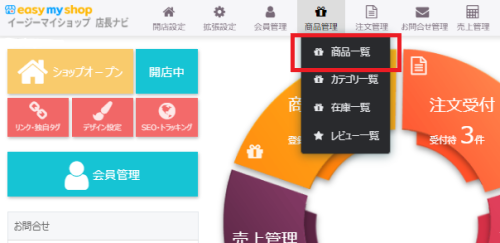
|

|
「商品種類」項目で種類なし・ありを選択します。
- 種類なしを選択
⇒オプション項目の選択肢は1つのみで登録となります。
価格を登録して保存すれば完了です。 - 種類ありを選択
⇒登録した種類が全て選択肢として表示されます。
サイズなど共通の複数選択肢として使用する場合はこちらの方法をお勧めいたします。
種類コード・種類名・価格を登録して保存すれば完了です。
※選択肢としてのみの登録の場合は[販売価格]を「0円」で登録してください。
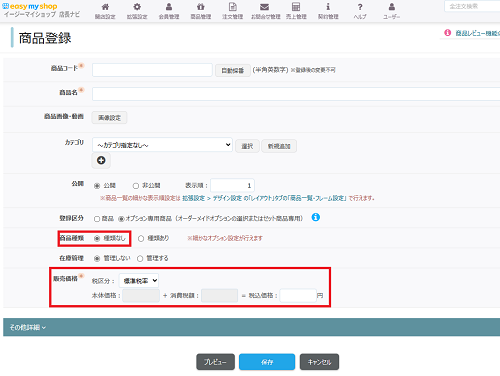
|
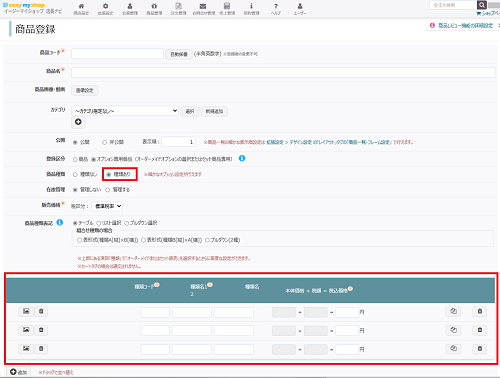
|
登録完了後、商品一覧画面にてオプション専用商品は[オプション専用]のアイコンが表示されます。
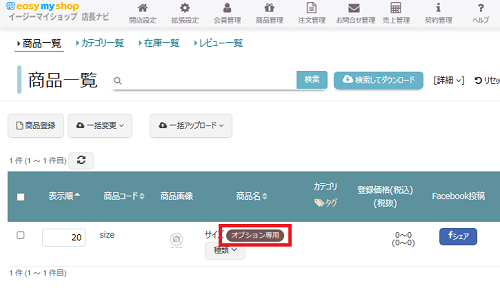
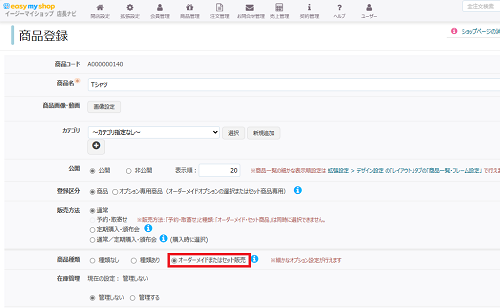
オプション項目名を入力して[+オプション商品]ボタンを押します。
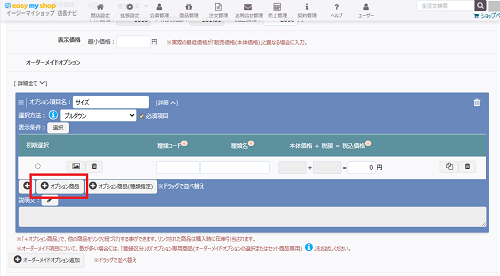
No.1で登録したオプション専用商品(旧リンク専用商品)の[選択]ボタンを押します。
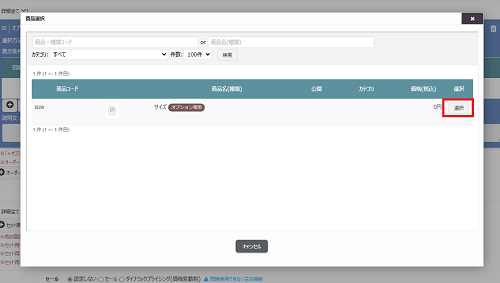
商品説明文などその他詳細情報も登録して保存すれば完了です。
No.1で登録した全ての種類が選択肢として表示されます。
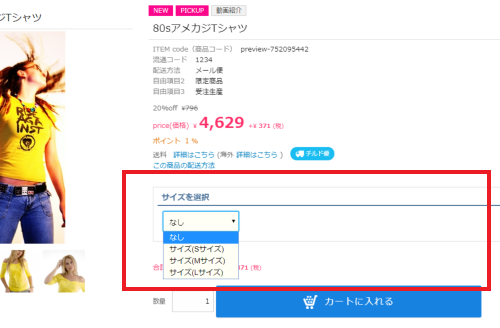
尚、オプション項目にて[+オプション商品(種類指定)]を選択するとNo.1で登録した商品の一部種類のみを選択することができます。
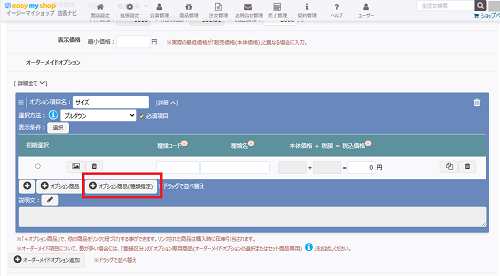
|
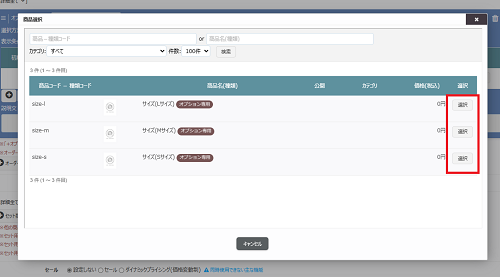
|
選択した種類だけが選択肢として表示されますので、他の選択肢は表示されません。
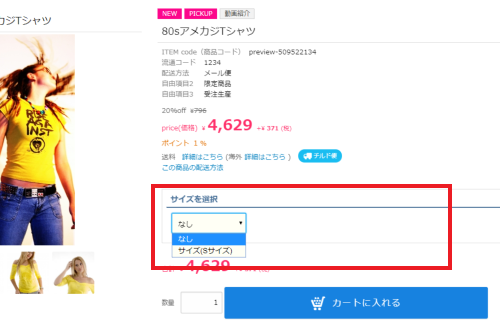
※このヘルプは、2024年11月に更新された内容です。仕様変更等により設定方法が異なる場合がございます。ご不明な場合は右下の「この機能について問い合わせる」よりご連絡ください。
サポート営業日
 オープンガイド
オープンガイド






